vivox7怎么在桌面建文件夹?系统不支持吗?
要在vivo X7手机上建立文件夹,主要可以通过系统自带的文件管理功能或桌面整理功能来实现,具体操作步骤会因需求不同(如整理应用、存储文件)而略有差异,以下是详细的操作指南,涵盖应用文件夹创建、文件分类存储及注意事项,帮助用户高效管理手机内容。
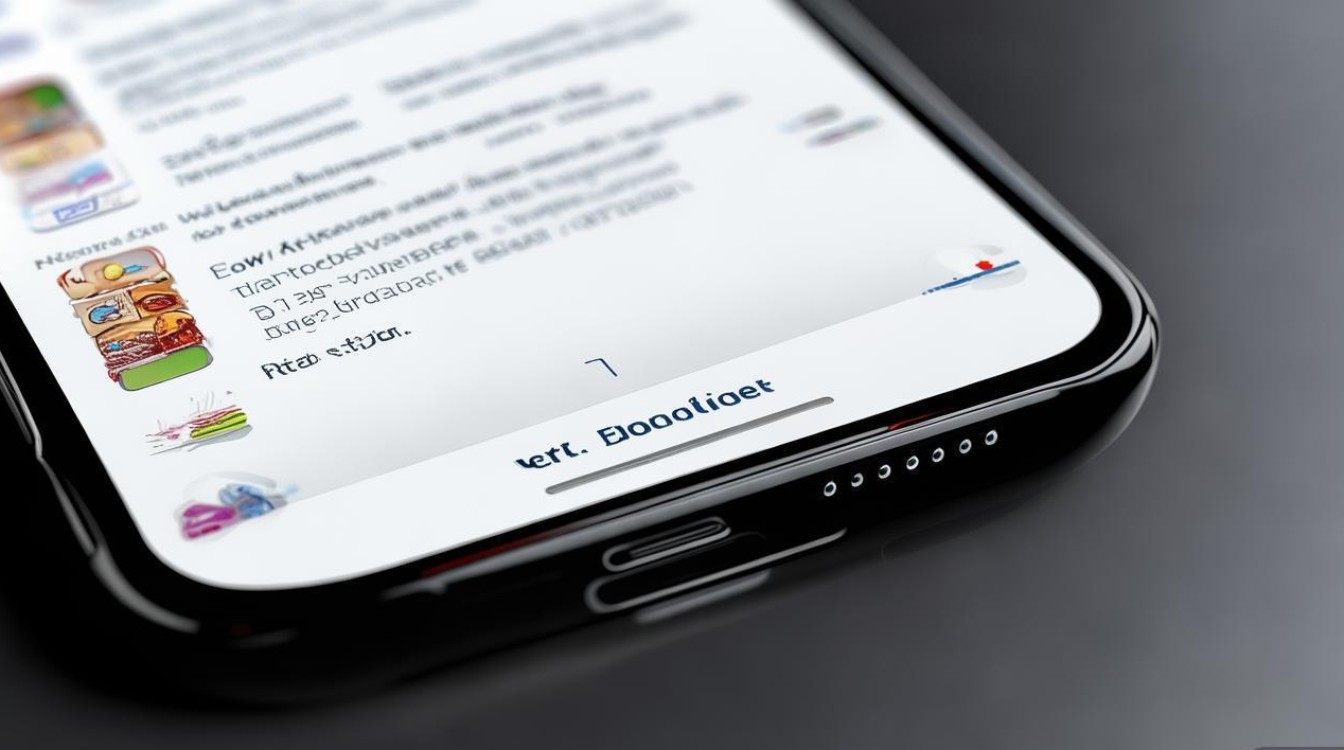
通过桌面整理功能创建应用文件夹
vivo X7的桌面支持将多个应用图标拖拽合并,形成文件夹,便于快速查找常用应用,具体步骤如下:
- 长按应用图标:在手机桌面找到需要合并的两个或多个应用(微信”和“QQ”),长按其中一个应用图标,直至手机震动并进入“编辑模式”(图标轻微上浮)。
- 拖拽至目标应用:按住该应用图标,将其拖拽至另一个应用图标上,当两个图标重叠时,系统会自动生成一个文件夹,文件夹名称默认为两个应用的组合名称(如“微信+QQ”)。
- 编辑文件夹名称:点击文件夹名称栏,可自定义名称(如“社交应用”),完成后点击“完成”或返回键保存。
- 添加更多应用:若需向文件夹内添加其他应用,再次长按桌面应用图标,拖拽至已创建的文件夹图标上即可松手;若需移除应用,长按文件夹内目标应用,拖拽至桌面空白处即可。
注意事项:
- 部分系统预装应用(如“电话”“设置”)可能无法移入或移出文件夹。
- 文件夹内的应用卸载时,需先从文件夹中拖出至桌面,或进入文件夹长按应用选择“卸载”。
不同场景下的文件夹创建方法
(一)在文件管理中创建分类文件夹(存储文档、图片等)
若需整理手机存储的文件(如照片、文档、安装包),可通过“文件管理”应用创建文件夹,具体步骤如下:
- 打开文件管理:从桌面找到“文件管理”应用(通常在“实用工具”文件夹内),点击进入。
- 选择存储位置:在文件管理界面顶部,选择“内部存储”或“SD卡”(若插入SD卡),根据文件类型进入对应目录(如“图片”“文档”),或直接在根目录创建新文件夹。
- 新建文件夹:点击右下角的“新建”按钮(通常为“+”号),在弹出的菜单中选择“新建文件夹”,输入文件夹名称(如“旅行照片”“工作文档”),点击“确定”。
- 移动文件至文件夹:找到需要分类的文件(如“IMG_001.jpg”),长按文件名选中,勾选其他需移动的文件,点击底部的“移动”按钮,进入目标文件夹后点击“移动”即可完成批量整理。
进阶操作:
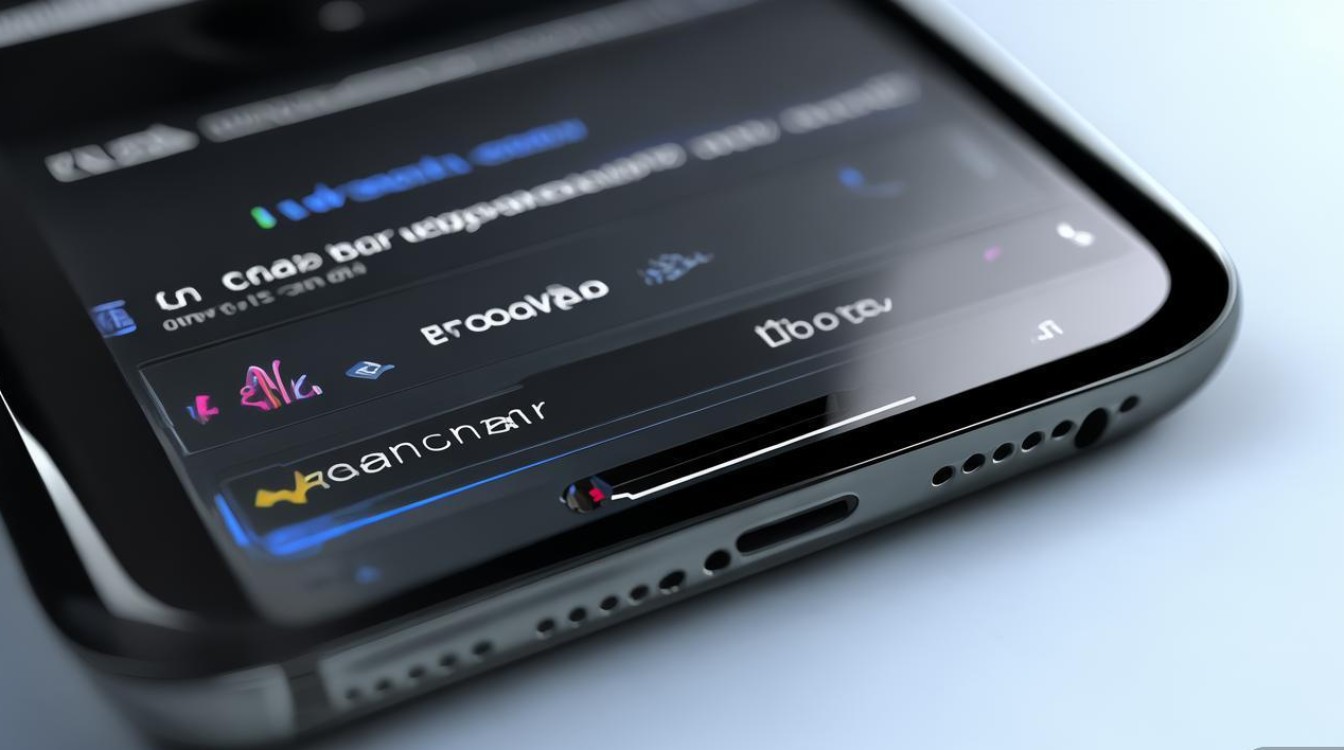
- 在文件管理中支持创建多级嵌套文件夹(如在“文档”下创建“2024年”,再在“2024年”下创建“第一季度”)。
- 若需隐藏文件夹,可在文件管理中长按文件夹,选择“重命名”,在名称前加“.”(如“.私密文件”),该文件夹在普通视图下将隐藏(需通过文件管理“显示隐藏文件”才可见)。
(二)通过相册功能创建分类相册
vivo X7的相册支持将照片和视频按主题分类,操作步骤如下:
- 打开相册应用:从桌面进入“相册”,点击底部的“管理”按钮。
- 创建新相册:选择“相册管理”,点击“新建相册”,输入相册名称(如“宝宝成长”“美食记录”),选择“创建”。
- 添加照片/视频:返回相册界面,勾选需要添加的照片或视频,点击“更多”或“分享”按钮,选择“添加到相册”,勾选已创建的相册后点击“完成”。
提示:相册中的文件实际仍存储在手机“DCIM”目录下,相册仅作为虚拟分类,不占用额外存储空间。
文件夹管理常见问题及解决方法
| 问题现象 | 可能原因 | 解决方案 |
|---|---|---|
| 文件夹无法创建 | 存储空间不足 | 清理手机缓存或卸载不常用应用,释放存储空间后重试。 |
| 应用文件夹图标消失 | 误删或系统更新 | 在桌面“设置-桌面与壁纸-桌面设置”中,检查“显示文件夹”是否开启;若仍无法恢复,可重启手机。 |
| 文件管理中新建文件夹无反应 | 文件管理应用异常 | 清理文件管理缓存(“设置-应用管理-文件管理-存储-清除缓存”),或更新系统版本。 |
相关问答FAQs
Q1:vivo X7创建的文件夹可以设置密码保护吗?
A:系统原生文件夹功能暂不支持直接加密,但可通过以下方式实现保护:
- 文件管理加密:进入“文件管理-设置-安全与隐私-文件夹加密”,选择需加密的文件夹设置密码(需提前设置锁屏密码或指纹)。
- 应用加密:通过“设置-安全与隐私-应用加密”,为存放敏感文件的应用(如“文件管理”“相册”)单独设置密码。
Q2:如何将手机内的下载文件自动分类到指定文件夹?
A:可通过vivo自带的“手机管家”实现自动分类:
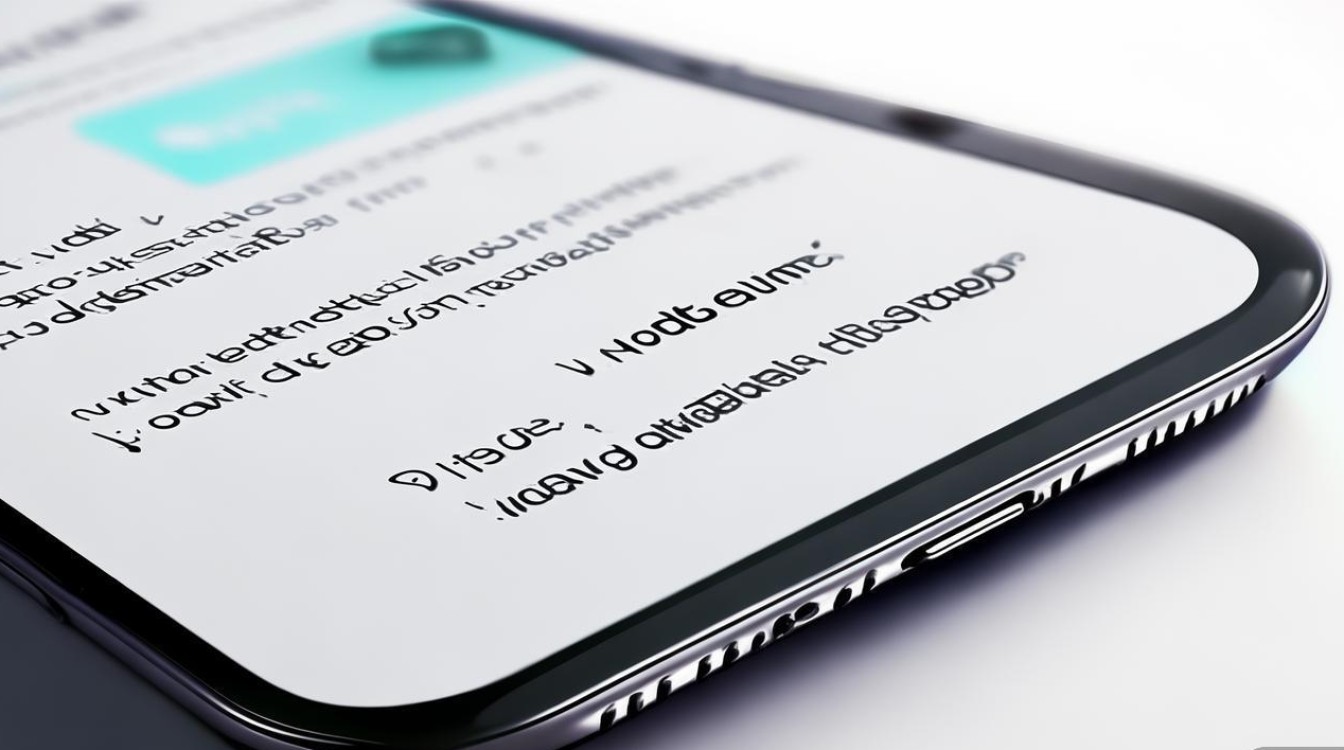
- 打开“手机管家”,点击“空间清理”-“分类管理”。
- 选择“下载文件”,系统会自动扫描下载目录(如“Download”),按类型(如“APK”“文档”“压缩包”)分类显示。
- 勾选需整理的文件,点击“移动”,选择目标文件夹(如“已下载应用”“文档归档”)即可批量移动。
(注:需确保“手机管家”已获取存储权限,且目标文件夹已提前创建。)
通过以上方法,用户可根据需求灵活创建和管理文件夹,提升vivo X7的使用效率和内容整洁度。
版权声明:本文由环云手机汇 - 聚焦全球新机与行业动态!发布,如需转载请注明出处。




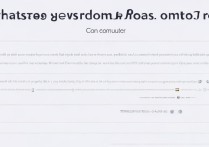

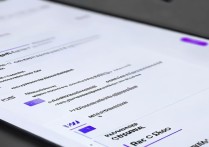





 冀ICP备2021017634号-5
冀ICP备2021017634号-5
 冀公网安备13062802000102号
冀公网安备13062802000102号